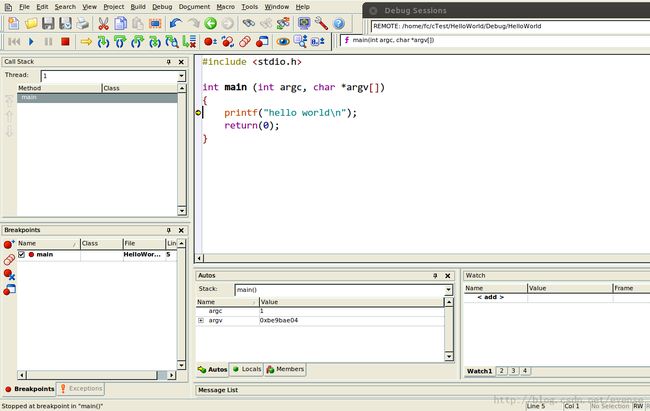用SlickEdit远程调试arm-linux
开发环境:
SlickEdit--15.0.1.3
arm-linux-gcc--FriendlyARM 4.4.3
arm-linux-gdb--6.8.50
1. 配置SlickEdit远程调试环境
Debug--Debugger Options, 在弹出的对话框中选择左边的Debugging--Configurations, 新增一项配置, 如下图
2. 新建一个GNU/C++的HelloWorld工程,使用SlickEdit自己生所的makefile文件,修改makefile文件, 将gcc改为arm-linux-gcc, 如下图
如果已将arm-linux-gcc的路径加入环境变量中,则无需前面的路径
3. 编译工程,可以看到Debug文件夹下出现HelloWorld和HelloWorld.o两个文件。尝试运行HelloWorld会发现无法运行,因为这是运行在arm-linux上的程序
4. 将gdbserver复制到Debug文件夹中
5. 在客户机(client)中通过NFS连接主机(host)上的Debug文件夹,然后执行如下指令:
./gdbserver 192.168.1.10:2345 HelloWorld
其中192.168.1.10为主机(host)的IP地址。此时客户机(client)上显示:
Process HelloWorld created; pid = 407
Listening on port 2345
6. 在SlickEdit中连接客户机:
选择Debug--Attach Debugger--Attach to Remote Process, 在弹出对话框的connect选项卡中,File填HelloWorld所在的文件夹,connect via socket中Host填192.168.1.11, 也就是client的IP地址,port填2345,如下图:
在remote options选项卡的GDB configuration中,选择arm-linux-gdb,如下图:
点击OK后,SlickEdit将会连接客户机进行调试,接下来的过程与一般的调试无异,如下图: